信息服务,图文详解哪里打开Internet信息服务(IIS)管理器
- 2018-06-19 09:54:00 分类:win7
像小编这种每天在网页上看各种八卦娱乐新闻的人,却偶然刷到了一些小伙伴提出来的关于计算机的问题。这着实让小编觉得又惊又喜。这位小伙伴说不知道在哪里打开Internet信息服务(IIS)管理器,所以身为做这行工作的小编我今天就来告诉你们怎么解决这个问题。
在哪里打开Internet信息服务(IIS)管理器。小编我觉得这个问题有点深奥,但是值得我们去知道。因为总会有遇到这个问题的一天嘛,所以提前学好解决它的办法也不是坏事,对吧?所以接下来我就来给你们说说要在哪里打开Internet信息服务(IIS)管理器。
1.点“开始”菜单,然后找到并打开“控制面板”,打开之后找到并点开“卸载程序”。
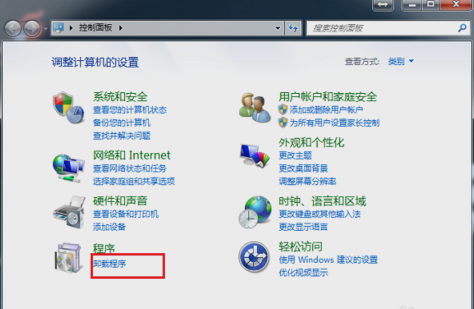
打开信息服务(IIS)管理器示例1
2.进入了卸载程序界面之后,点左侧的“打开或关闭windows功能”。

打开管理器示例2
3.点进去之后,可以看到Internet信息服务默认是没有勾选的,然后把“Internet信息服务”里面的“ftp服务器”,“web管理工具”,“万维网服务”全部勾选上,再点确定即可。

打开管理器示例3

信息服务(IIS)管理器示例4
4.点确定之后,开启windows功能需要等一下,等待更改功能完成之后,就成功开启了iis功能了。

打开管理器示例5
5.在桌面点击windows图标,在所有程序里面去找到iis,就可以打开Internet信息服务(IIS)管理器了。

信息服务(IIS)管理器示例6
以上就是打开Internet信息服务(IIS)管理器的方法啦~